教えてください。
添付画像のように、C~H列の2行目に数式や値が入ってます。
3行目以降は、A列に値があればその行にC~H列の2行目の内容をコピーしたいのですが
4行目以降は数式を入れずゴーストのようにできないでしょうか?
数式の量が多い為容量が大きく数式を減らすことが目的です。
【例】
A3に値があれば、C~H列の2行目の内容をC~H列の3行目を表示
A4に値があれば、C~H列の2行目の内容をC~H列の4行目にコピー
A5に値があれば、C~H列の2行目の内容をC~H列の5行目にコピー
microsoft365のエクセルを使用しています。
よろしくお願いいたします。
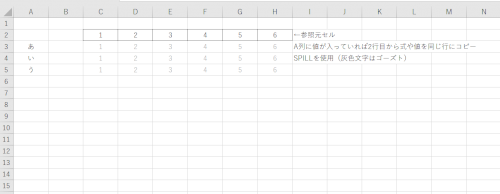

No.1
- 回答日時:
こんばんは
私の環境ではSPILL機能が使えないので、検証はできませんけれど・・・
>4行目以降は数式を入れずゴーストのようにできないでしょうか?
縦方向にスピルさせたいということでしょうか?
例えば、A列に値がある範囲にスピルさせたいのであれば、C3セルに
=IF($A$3:$A$10<>"",C$2,"")
とか。
A列などは関係なく、単にC3:C10にスピルさせたいのなら
=IF(C$2="","",IF(ROW($A$3:$A$10),C$2,""))
とか。
>C~H列の2行目の内容をC~H列の4行目にコピー
あるいは、横方向(C~H列)にスピルさせたいということなのでしょうか?
もしそうであるなら、C3セルに
=IF(C$2:H$2<>"",C$2:H$2,"")
とか。
縦横まとめてスピルすることもできるのではないかと想像しますけれど、何分テストできる環境がないので、この辺りでやめておきます。
※ 検証できていませんので、うまくいかなかったならご容赦ください。
No.2
- 回答日時:
ご質問者のご希望は、
>A列に値があればその行にC~H列の2行目の内容をコピーしたい
ということなので、SPILLの範囲を想定して、まず、A列の何行目まで値が入力されるのかを考えなくてはいけません。
仮に20行目まで値が入力されるとして、「A列に値があればその行にC~H列の2行目の内容をコピー」するなら、
C3セルに
=IF($A3:$A20<>"",C2,"")
という数式を記述し、H列まで、右方向へコピーします。
この状態で、A3、A4、A5に「あ」「い」「う」と入力してみます。
すると添付画像のように、数式を入力していない4行目、5行目もSPILL機能により、C列~H列に値が表示されることが確認できます。
C3を選択状態にすると、数式バーに数式が表示される(画像①)のですが、C4を選択状態にすると数式のゴーストが確認できます(画像➁)。
つまり20行目まではゴースト状態で「動的配列数式」が入力されていることになり、これでご質問者の希望が実現できるはずです。
ただし、ご質問者の希望が「数式」の下方向へのコピーである場合、「オートフィルによる下方向へのコピー」をイメージしているとすれば、SPILL機能による結果とは異なることになります。
例えば、C2セルに「=ROW(A1)」という数式が入力されていたとして、「オートフィルによる下方向へのコピー」なら、C3、C4、C5・・・は2、3、4・・・となるはずですが、この回答の方法ではC3、C4、C5・・・は1、1、1・・・となり、ずっと1のままです。
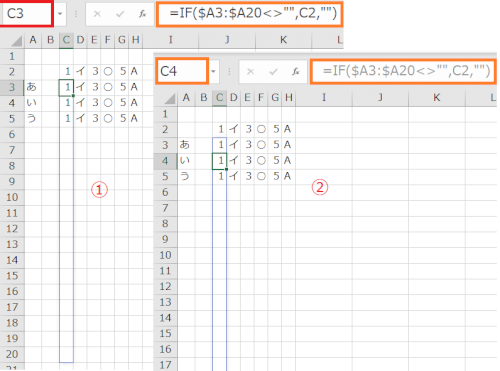
No.3
- 回答日時:
(補足2021/08/31 12:49)の「数式についてはコピーされてるように見えるのですが、計算はされていませんでした。
」とありますが、どのセルがコピーされており、どのセルが計算されていないのでしょうか。私のエクセルでは、№2さんのやり方でできるようです
C3=IF($A3:$A20="","",C$2)をH3までコピー。
C4:H20までゴースト(グレー表示)が入っています。
A3~A20までに何か入れるとその行のC:H列に2行目と同じ値が表示されます。
(少し式は違いますが同じ意味です。)
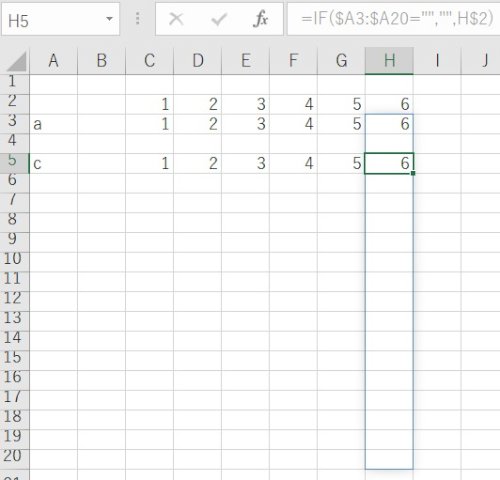
No.4
- 回答日時:
少し変えてみます。
K2:Q12に参照元の表があります。
A2とK2には” ”(半角スペース)が入っています。
C2:H2には=VLOOKUP($A2,$K$2:$Q$12,COLUMN()-1,0)が入っています。結果は1,2,3,4,5,6です。
C3:H3には=IF($A3:$A20="","",VLOOKUP($A3:$A20,$K$2:$Q$12,COLUMN()-1,0))が入っています。結果はa1,a2,a3,a4,a5,a6です。
C4:H20までスピルされています。
その結果、単にC2:H2がコピーされているのではなく、参照元の表が複写されます。いかがでしょうか。
2行目から、A2=IF($A2:$A20="","",VLOOKUP($A2:$A20,$K$2:$Q$12,COLUMN()-1,0))とやっても同じです。
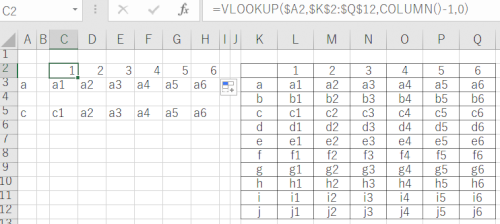
No.5
- 回答日時:
No.2です。
ご質問者は
>数式ついてはコピーされてるように見えるのですが、
>計算はされていませんでした。
とおっしゃっていますが、「計算されていない」とはどういう意味でしょうか?
計算されていないなら何らかのエラーになってしまうのでしょうか?
そうではないように思います。
前回回答の但し書きで述べましたが、ご質問者が入力したC2~H2の中に数式がある場合、前回回答の方法では、「オートフィルによるコピー」とは異なり、あくまでもC2~H2の表示内容が3行目以降にコピーされることになります。つまり、計算されていないのではなく、3行目以降にはC2~H2(2行目)で既に計算された結果(全て同じ値)がコピーされる訳です。
いろいろ試した結果、添付画像のように、C2~H2に数式がある場合は、その数式そのものをSPILL範囲に対応した「配列数式」に記述し直した上で、IF関数を用いてA列に値があるかどうかを判定する数式と組合わせるという方法をとれば解決できることが判りました。
ただ、C2~H2に記述された数式が複雑なものだと、これを配列数式に修正するのに工夫が必要な場合があります。全ての数式を「オートフィルによるコピー」と同じ結果になるように「配列数式」で作成できるかどうかは、知識不足のため私にはわかりません。
もし困難な数式にあたったら、このサイトでご質問されることで解決できるかも知れません。

No.6ベストアンサー
- 回答日時:
No.5です。
>やはり式がおかしいでしょうか?
そのとおりです。
前回回答で、
>数式がある場合は、その数式そのものをSPILL範囲に対応した
>「配列数式」に記述し直した上で、IF関数を用いて・・・・・・
と述べました。
従って、ご質問者がC3セルに記述した、
=IF($A3="","",IF(COUNTIFS($B3,"*L*")>0,C$1,C$2))・・・①
という数式をSPILL範囲に対応した配列数式に修正する必要があります。ご質問者は
=IF($A4:$A20<>"",IF($A3="","",IF(COUNTIFS($B3,"*L*")>0,C$1,C$2)),"")・・・➁
という数式を記述したがうまくいかないとおっしゃっています。
これも前回回答で、
>数式が複雑なものだと、これを配列数式に修正するのに工夫が必要な場合があります。
>「オートフィルによるコピー」と同じ結果になるように「配列数式」で作成
と述べました。
なので、数式を工夫してオートフィルでコピーしたと同じ結果になるように修正します。
添付画像をご覧ください。J3に
=IF(COUNTIFS($B3,"*L*")>0,C$1,C$2)・・・③
を記述し、下方向へオーフィルでコビーしてあります。
③をSPILL範囲に対応した配列数式にするため、「COUNTIFS関数」を「ISNUMBER関数とFIND関数の組合せ」に変更します。K3に
=IF(ISNUMBER(FIND("L",$B3:$B20)),C$1,C$2)・・・④
を記述してあります。J列とK列が同じ結果になり、④は③をSPILL範囲に対応した配列数式に修正したものとなったことが判ります。
また、➁のうち「$A4:$A20<>""」「$A3=""」は「A列に値があったら」という判定なので重複しています。
これらの問題を加味して、➁の数式を修正すると以下のようになり、C3に、
=IF($A3:$A20="","",IF(ISNUMBER(FIND("L",$B3:$B20)),C$1,C$2))・・・➄
という数式を記述すればご希望の結果になると思います。
つまり、手順とすると、
(1)従来の数式から「A列に値があったら」という判定部分を除いた数式を抽出する
(2)その数式を邪魔にならない列の3行目に記述し、オーフィルで下方向へコピー
(3)上記(2)と同じ結果となるよう(2)の数式をSPILL範囲に対応した配列数式に書き換える
(4)上記(3)で書き換えした数式を(2)の隣の列の3行目に記述して、結果を(2)と比較して一致を確認する
(5)一致が確認できたら、IF関数を用いて「A列に値があったら」という判定「$A3:$A20=""」(あるいは「$A3:$A20<>""」)を付加した数式にして完成させる
ということになります。
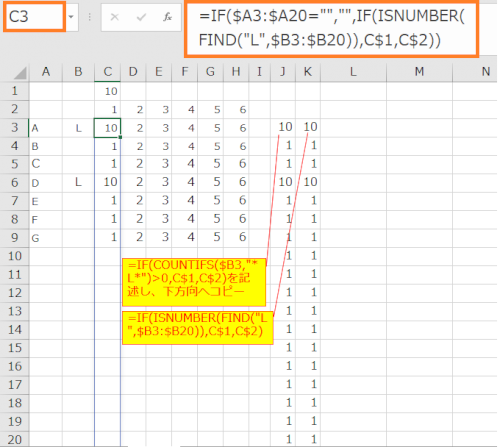
お探しのQ&Aが見つからない時は、教えて!gooで質問しましょう!
関連するカテゴリからQ&Aを探す
おすすめ情報
- ・漫画をレンタルでお得に読める!
- ・人生のプチ美学を教えてください!!
- ・10秒目をつむったら…
- ・あなたの習慣について教えてください!!
- ・牛、豚、鶏、どれか一つ食べられなくなるとしたら?
- ・【大喜利】【投稿~9/18】 おとぎ話『桃太郎』の知られざるエピソード
- ・街中で見かけて「グッときた人」の思い出
- ・「一気に最後まで読んだ」本、教えて下さい!
- ・幼稚園時代「何組」でしたか?
- ・激凹みから立ち直る方法
- ・1つだけ過去を変えられるとしたら?
- ・【あるあるbot連動企画】あるあるbotに投稿したけど採用されなかったあるある募集
- ・【あるあるbot連動企画】フォロワー20万人のアカウントであなたのあるあるを披露してみませんか?
- ・映画のエンドロール観る派?観ない派?
- ・海外旅行から帰ってきたら、まず何を食べる?
- ・誕生日にもらった意外なもの
- ・天使と悪魔選手権
- ・ちょっと先の未来クイズ第2問
- ・【大喜利】【投稿~9/7】 ロボットの住む世界で流行ってる罰ゲームとは?
- ・推しミネラルウォーターはありますか?
- ・都道府県穴埋めゲーム
- ・この人頭いいなと思ったエピソード
- ・準・究極の選択
デイリーランキングこのカテゴリの人気デイリーQ&Aランキング
-
ゼロを表示
-
Excelの計算が合いません。 諸...
-
今まで文字化けなく開けていたc...
-
Excelの警告について
-
ExcelでASCを使って全角を半角...
-
スプレッドシートで指定された...
-
作成した数式を値として表示し...
-
EXCELの散布図で日付が1900年に...
-
Excel関数について教えてくださ...
-
Excel関数について教えてくださ...
-
マクロの処理が遅くなった
-
エクセルを使用して、円周率を...
-
エクセルでファイルの最終更新...
-
エクセルのセル内に分数などの...
-
条件付き書式設定で罫線を引き...
-
シートの情報を別のシートへま...
-
【マクロ】フォルダ内にあるPDF...
-
エクセルで曜日を入れたい
-
Microsoft 365Excelの見開きペ...
-
Excelで時間の計算の方法 7時45...
マンスリーランキングこのカテゴリの人気マンスリーQ&Aランキング
-
Excelの警告について
-
Excelで数値を時間数に変換する...
-
エクセルの数式バーのフォント...
-
エクセルで数字の組み合わせを...
-
エクセルを使用して、円周率を...
-
Excelで特定の文字列が含まれて...
-
Excel 対象のセルに入力が無い...
-
任意の値が存在する行に名前を...
-
エクセルでファイルの最終更新...
-
index関数の説明をお願いします。
-
条件付き書式でやりたいのですが
-
重複しない値を取り出したい
-
【ExcelVBA】UTF-8(BOM無)でC...
-
【マクロ】マクロが割当てされ...
-
エクセル IF計算式?でしょうか?
-
エクセルで曜日を入れたい
-
表中の指定した条件の文字列を...
-
【Excel】版が同じ事を示す番号...
-
EXCELの散布図で日付が1900年に...
-
Excelについて。Excelに縦1列に...
おすすめ情報

回答ありがとうございます。
イメージどおりです。
ただ、C2~H2の値は問題ないのですが、数式ついてはコピーされてるように見えるのですが、
計算はされていませんでした。
やはりSPILLでは無理でしょうか?
分かりやすい回答をありがとうございます。
先ほど、「計算されない」と書いたのですが意味合いが違いましたので訂正します。
添付画像のように、
C3セルに =IF($A3="","",IF(COUNTIFS($B3,"*L*")>0,C$1,C$2)) という式が入っており
A3が空白でない状態で、
B3の値にLが含まれていればC1を参照
B3の値にLが含まれていなければC2を参照
する事を目的としています。
C4セルに=IF($A4:$A20<>"",IF($A3="","",IF(COUNTIFS($B3,"*L*")>0,C$1,C$2)),"")
と入力してみたのですが、全てC1の値が表示されてしまいました。
やはり式がおかしいでしょうか?